本教程的字體效果制作比較簡單。大致過程:先給文字添加簡單的圖層樣式,然后復(fù)制幾層適當(dāng)調(diào)整好顏色,邊緣適當(dāng)透明處理,做出立體效果。再用濾鏡渲染一些紋理,后期加上顏色再適當(dāng)調(diào)暗即可。
最終效果

1、創(chuàng)建一個(gè)新的文件大小為1400*600像素。背景顏色為白色,調(diào)出漸變?cè)O(shè)置如下圖標(biāo)出的參數(shù),從上向下繪制漸變。
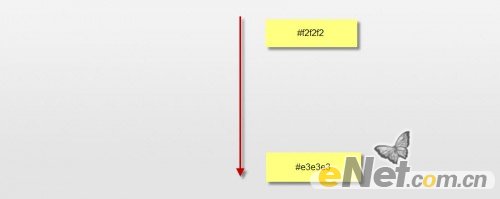
2、在畫布上鍵入一個(gè)"s"的字體。

3、點(diǎn)擊圖層面板下方的"添加樣式"在菜單中選擇"混合選項(xiàng)"調(diào)整如下選項(xiàng)。
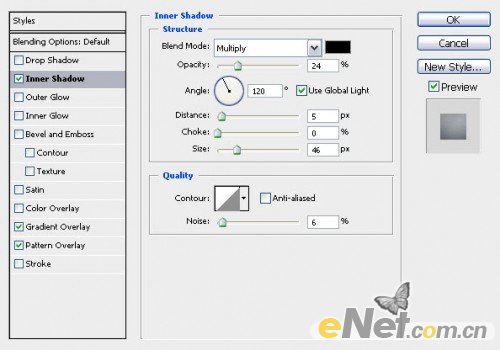
<內(nèi)陰影>
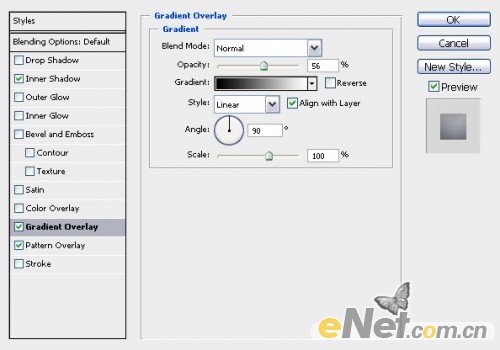
<漸變疊加>
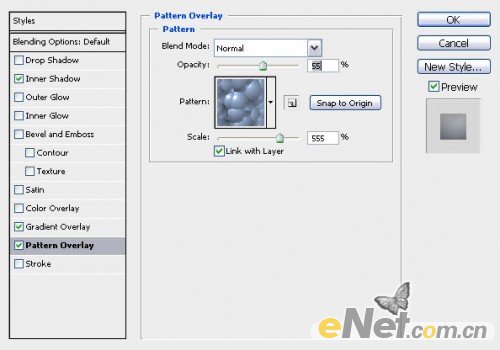
<圖案疊加>

4、復(fù)制文本層三次,如下圖將復(fù)制的文字稍微向下移動(dòng),低于原有文字,改變它的顏色,得到下圖所示。

5、在每個(gè)復(fù)制的文本層添加一個(gè)"圖層蒙版"使用柔角筆刷擦除一些部分,如下圖所示。

6、下面進(jìn)一步提高文本的深度。選擇"原文本"層,點(diǎn)擊"濾鏡>模糊>高斯模糊"并如下設(shè)置。
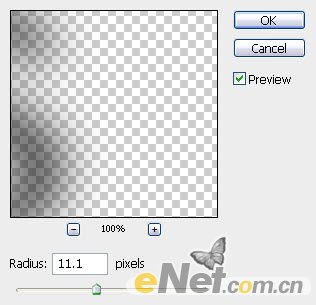

7、新建一個(gè)層命名為"云"使用套索工具將羽化設(shè)置為25%,如下圖制作出選區(qū)。

8、點(diǎn)擊"濾鏡>渲染>云彩"制作出一片云彩。使用"自由變換"將云彩制作出下圖所示的效果。

9、復(fù)制幾次云彩層,放在畫布的不同位置,得到如下效果。

10、將圖層的混合模式設(shè)置為"強(qiáng)光"得到如下效果。

11、復(fù)制云層將此層拖到背景圖層的上方,按Ctrl+i反相,然后將它放到字的下面成為陰影。將這個(gè)陰影層的混合模式設(shè)置回"正常"不透明度設(shè)置為40%。

12、在此復(fù)制云層,使用"自由變換"工具旋轉(zhuǎn)它,大概60度左右,點(diǎn)擊"濾鏡>模糊>運(yùn)動(dòng)模糊"并如下設(shè)置。
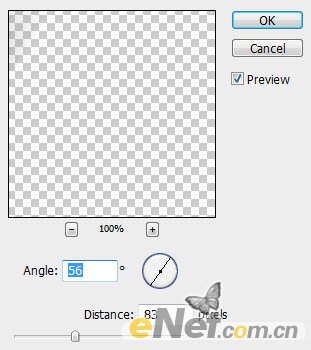
13、命名這一層為"光",改變混合模式為"疊加",復(fù)制幾次放在畫布的幾個(gè)地方,來突顯光的效果。

14、下面來調(diào)整整個(gè)畫面。點(diǎn)擊"調(diào)整>曲線"并如下調(diào)整。
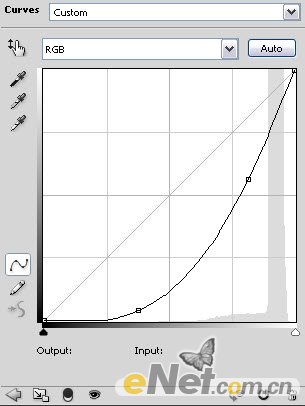
15、新建一個(gè)層,使用柔角畫筆在圖像上加上一些色彩,并將色彩層的混合模式設(shè)置為"疊加"。

最后使用"亮度/對(duì)比度"將整個(gè)畫面調(diào)暗,當(dāng)然你也可以不調(diào)暗,得到下面的最終效果。







